Excel에서 열을 추가할 수 없으면 어떻게 해야 합니까?
- 青灯夜游원래의
- 2021-01-18 17:22:4859949검색
해결 방법: 1. Ctrl+End 키를 동시에 누르고 있으면 마우스가 인터페이스 오른쪽 하단에 있는 셀로 이동합니다. 2. 마지막 셀의 내용을 마지막 행과 열까지 선택합니다. 3. 마우스로 컬럼을 선택하고 마우스 오른쪽 버튼을 클릭한 후 "삽입"을 클릭하면 컬럼이 성공적으로 삽입됩니다.

이 튜토리얼의 운영 환경: Windows 7 시스템, Microsoft Office Excel 2007 버전, Dell G3 컴퓨터.
관련 학습 권장 사항: excel 튜토리얼
Excel이 열이나 행을 추가할 수 없는 이유: 잘못된 조작으로 인해 Excel은 파일의 모든 셀에 데이터가 있다고 생각하므로 빈 열이나 행을 추가할 수 없습니다.
해결 방법:
1. 열을 삽입하려면 마우스 오른쪽 버튼을 클릭하세요.
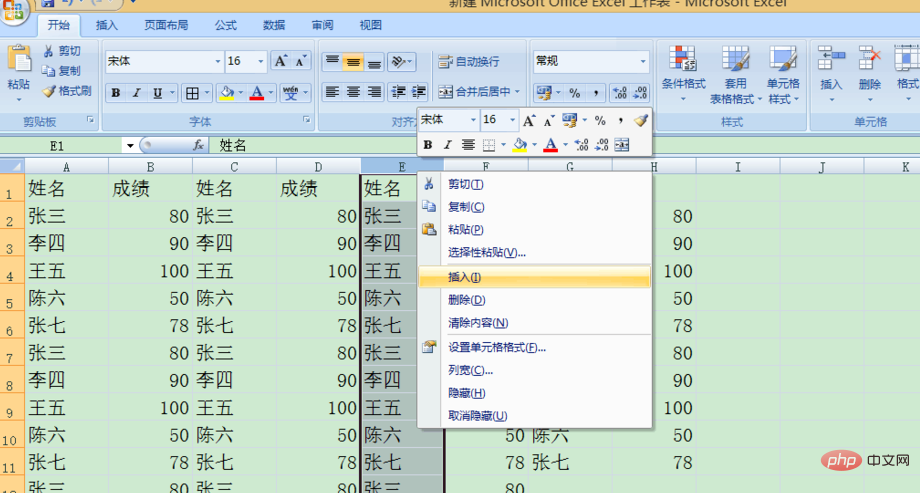
2. 행과 열을 성공적으로 삽입할 수 없으면 중간에 "확인"을 클릭하세요.

3 마우스를 클릭하여 프롬프트 상자를 닫고 Ctrl+End 키를 동시에 누르면 마우스가 인터페이스 오른쪽 하단에 있는 셀로 이동합니다.
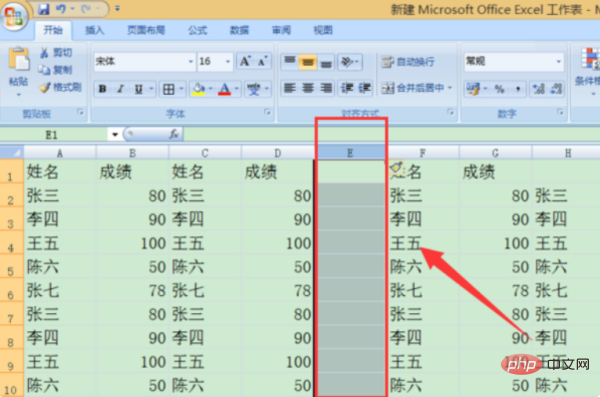
4. 키보드의 Shift 키를 누른 상태에서 마우스를 이용하여 하단 진행 바를 앞으로 드래그한 후, 편집한 표의 마지막 열로 돌아와 내용을 모두 선택하고 모두 삭제합니다.
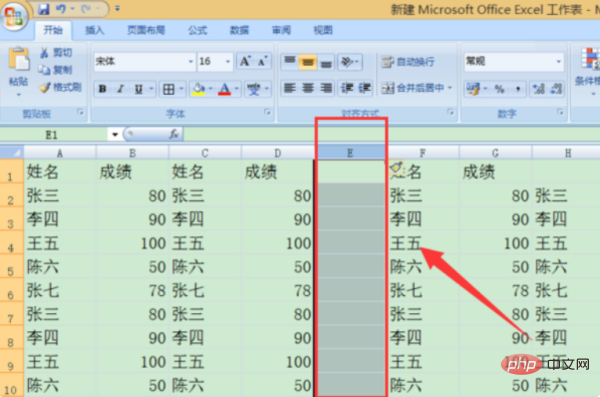
5. 키보드의 Ctrl+End 키를 동시에 누른 상태에서 편집 테이블의 마지막 행까지 마지막 셀을 선택하여 삭제합니다.
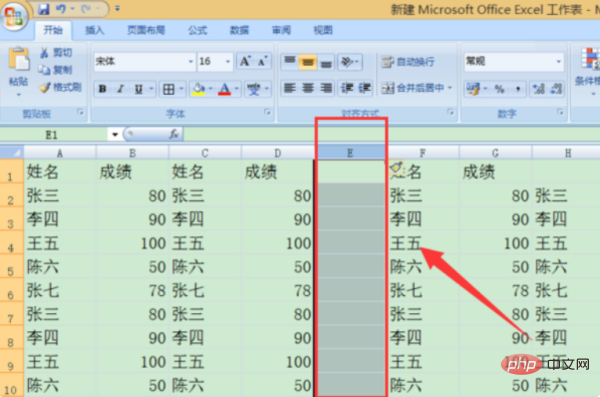
6. 이제 마우스로 열을 선택하고 마우스 오른쪽 버튼을 클릭한 후 "삽입"을 클릭하면 열이 성공적으로 삽입됩니다.
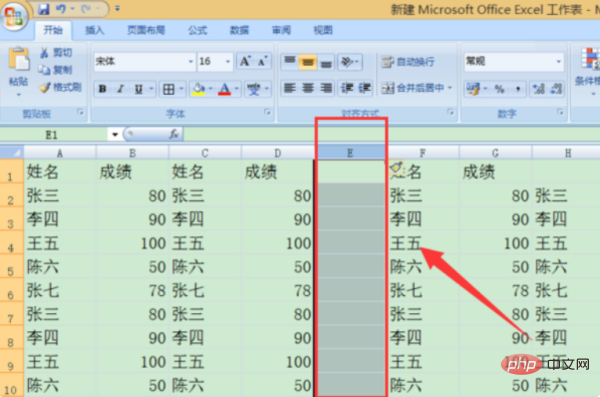
더 많은 관련 글을 보시려면 PHP 중국어 홈페이지를 방문해주세요! !
위 내용은 Excel에서 열을 추가할 수 없으면 어떻게 해야 합니까?의 상세 내용입니다. 자세한 내용은 PHP 중국어 웹사이트의 기타 관련 기사를 참조하세요!

